Popravi IZUZETAK USLUGE SUSTAVA (asmtxhci. sys) Greška plavog zaslona
Ova greška Blue Screen of Death(Blue Screen of Death error) , kao što joj ime govori, povezana je s asmtxhci.sys , što je upravljački program ASMedia USB 3.x XHCI Controller(ASMedia USB 3.x XHCI Controller driver) . Kontroler koji se vidi upravlja vašim USB 3.x priključcima i uređajima koji su na njih povezani. Ako nešto nije u redu s tim, naići ćete na dotičnu BSOD(BSOD) grešku. Ovaj post nudi najprikladnija rješenja koja možete pokušati ublažiti problem.
USB 3.x je najnoviji standard porta koji se koristi za prijenos datoteka i dobio je značajna poboljšanja u odnosu na verziju 2.0. Prvobitno objavljen 2013. godine, USB 3.0 nudi 10 puta bržu brzinu prijenosa do granice od 5 Gbit/s , a označen je plavom bojom umjesto standardne crne.
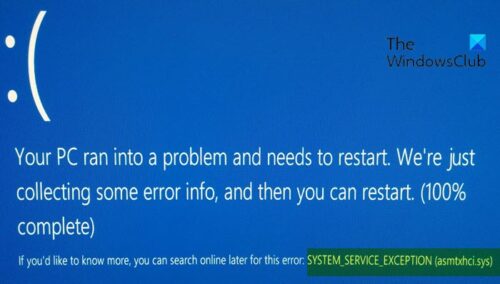
Korisnici računala koji će najvjerojatnije naići na grešku plavog zaslona(Blue Screen) asmtxhci.sys su korisnici ASUS prijenosnih računala, jer je asmtxhci.sys upravljački program dio ASUS matičnih ploča i prijenosnih računala. Pogođeni korisnici prijavljuju ovaj problem nakon nadogradnje na Windows 10 , pokretanja ažuriranja za Skype ili onemogućavanja programa od pokretanja.
SYSTEM_SERVICE_EXCEPTION (asmtxhci.sys) Plavi zaslon(Blue Screen)
Ako ste suočeni s ovim problemom BSOD IZUZIMANJE USLUGE SUSTAVA(SYSTEM SERVICE EXCEPTION BSOD) , možete isprobati naša preporučena rješenja u nastavku bez posebnog redoslijeda i vidjeti hoće li to pomoći u rješavanju problema.
- Pokrenite alat za rješavanje problema na mreži Blue Screen(Blue Screen Online Troubleshooter)
- Ažurirajte upravljačke programe uređaja
- Vratite se na prethodne upravljačke programe
- Deinstalirajte upravljačke programe
- Onemogućite ASMedia XHCI
Pogledajmo opis procesa koji se odnosi na svako od navedenih rješenja.
Ako se možete normalno prijaviti, dobro; inače ćete se morati pokrenuti u Safe Mode(boot into Safe Mode) , ući u zaslon s naprednim opcijama pokretanja(Advanced Startup options screen) ili koristiti instalacijski medij za pokretanje(use the Installation Media to boot) kako biste mogli izvršiti ove upute.
1] Pokrenite(Run) Blue Screen Online Troubleshooter(Blue Screen Online Troubleshooter)
Pokretanje Blue Screen Online Troubleshooter pomaže u rješavanju većine BSOD pogrešaka na koje nailazite u sustavu Windows 10(Windows 10) . Probajte i vidite.
2] Ažurirajte upravljačke programe uređaja
Učinite sljedeće:
- Desnom tipkom miša kliknite gumb Start i odaberite Upravitelj uređaja.(select Device Manager.)
- Proširite odjeljak Kontroleri univerzalne serijske sabirnice(Universal Serial Bus controllers) .
- Desnom tipkom miša kliknite ASMedia USB 3.0 eXtensible Host Controller i odaberite Ažuriraj upravljački program.(Update Driver.)
- Zatim odaberite Automatsko traženje ažuriranog softvera upravljačkog programa.(Search automatically for updated driver software.)
- Pričekajte(Wait) dok Windows ne instalira nova ažuriranja, a zatim ponovno pokrenite(reboot) računalo.
Alternativno, možete dobiti ažuriranja upravljačkih programa u odjeljku Opcionalna ažuriranja(get the driver updates on the Optional Updates) pod Windows Update . Također možete preuzeti najnoviju verziju upravljačkog programa(download the latest version of the driver) s web-mjesta proizvođača.
3] Vratite se na prethodne upravljačke programe
Ako ste nedavno ažurirali upravljačke programe i ubrzo nakon toga počeli se suočavati s ovim BSOD -om , trebali biste se vratiti na prethodnu verziju upravljačkih programa i držati je se dok proizvođači ne riješe problem.
Učinite sljedeće da biste vratili upravljački program:
- Otvorite Upravitelj uređaja.
- Proširite odjeljak Kontroleri univerzalne serijske sabirnice( Universal Serial Bus controllers) .
- Desnom tipkom miša kliknite ASMedia USB 3.0 eXtensible Host Controller i odaberite Svojstva.(Properties.)
- Idite na karticu Driver .
- Kliknite na Vraćanje upravljačkog programa.( Roll Back Driver.)
- Odaberite razlog zašto se vraćate, a zatim odaberite Da.(Yes.)
- Ponovno pokrenite(Reboot) sustav.
Ako problem i dalje nije riješen, pokušajte sa sljedećim rješenjem.
4] Deinstalirajte upravljačke programe
Ako vraćanje upravljačkih programa ne riješi problem, možete potpuno deinstalirati upravljački program i potražiti prethodnu verziju na web-mjestu proizvođača. Da biste provjerili koja je verzija upravljačkog programa trenutno instalirana, jednostavno otvorite Upravitelj uređaja(Device Manager) , desnom tipkom miša kliknite upravljački program ASMedia USB 3.x XHCI Controller , odaberite Properties > Driver kartica Driver i pronaći ćete datum i verziju upravljačkog programa instalirane.
Kada deinstalirate upravljački program, Windows će automatski ponovno instalirati generičke upravljačke programe koji bi mogli biti usbxhci.sys – nije potrebno ponovno pokretanje, ali ćete možda morati nekoliko puta ponovo priključiti svoje USB 3 uređaje. (USB 3)Možda ćete imati problema s otkrivanjem s generičkim upravljačkim programom superspeed.
5] Onemogućite ASMedia XHCI
Onemogućavanje upravljačkog programa ASMedia USB 3.x XHCI Controller u Upravitelju uređaja(Device Manager) je još jedan način rješavanja ove BSOD greške. Imajte na umu da onemogućavanje upravljačkog programa (nije potrebno ponovno pokretanje) znači da sve što USB3 neće raditi.
Javite nam ako je nešto pomoglo.
Related posts
Popravite IZUZETAK SUSTAVA SUSTAVA Plavi zaslon na Windows 11/10
IZUZETAK SISTEMSKIH NITI NIJE OBRAĐEN (ldiagio.sys) BSOD
Popravi BSOD pogrešku EXFAT DATOTEKA (volmgr.sys) u sustavu Windows 11/10
Popravite kobnu grešku sustava c000021A u sustavu Windows 11/10
Popravite plavi zaslon FAT DATOTEKA (fastfat.sys) u sustavu Windows 10
Popravite pogrešku plavog zaslona aksfridge.sys u sustavu Windows 10
Popravite pogrešku aksdf.sys Blue Screen of Death u sustavu Windows 11/10
Popravite grešku WDF_VIOLATION Blue Screen u sustavu Windows 11/10
Popravite grešku plavog zaslona intelppm.sys u sustavu Windows 11/10
Popravite pogrešku Klif.sys plavog zaslona u sustavu Windows 11/10
Popravite plavi zaslon CACHE_MANAGER u sustavu Windows 10
Popravite neuspjeli plavi zaslon Netwtw04.sys u sustavu Windows 11/10
Popravi KRITIČNI PROCES UMRAO, pogreška 0x000000EF u sustavu Windows 11/10
Kako upotrijebiti svoju tipkovnicu za prisilno postavljanje plavog zaslona smrti u sustavu Windows
Popravak POGREŠKE INPAGE PODATAKA KERNEL (Msis.SYS) u sustavu Windows 11/10
Popravi DATA_BUS_ERROR Plavi ekran smrti u sustavu Windows 11/10
Popravite EFS FATAL ERROR pogrešku plavog zaslona u sustavu Windows 10
Ispravite grešku REFS_FILE_SYSTEM Blue Screen na Windows 11/10
Popravite grešku bhtpcrdr.sys plavog zaslona u sustavu Windows 10
Popravite pogrešku 0xc0000142 plavog zaslona u sustavu Windows 11/10
